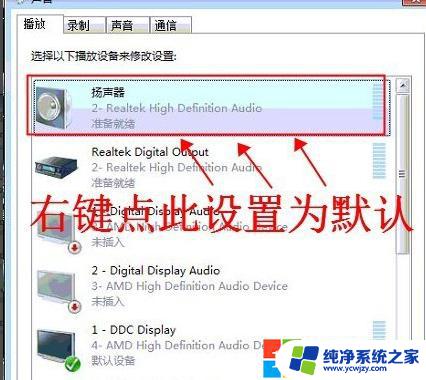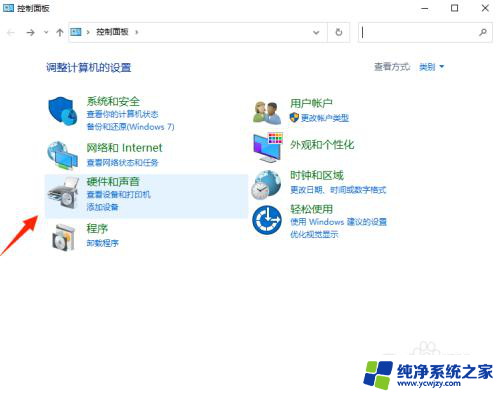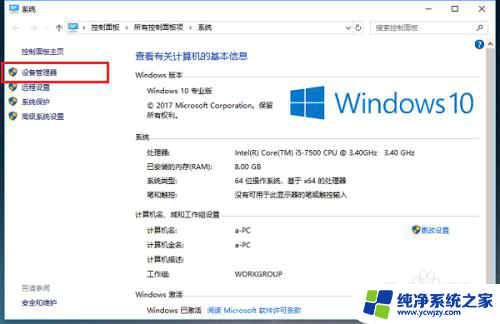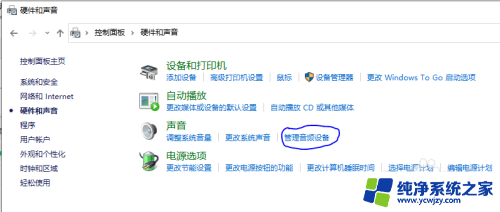win10 设置声音平衡后 没声音了
更新时间:2024-04-25 15:52:44作者:jiang
在Windows10中,设置声音平衡可能会导致扬声器左右声道的音量失衡,甚至出现没有声音的情况,要解决这个问题,可以通过简单的步骤来分别调整扬声器左右声道的音量。这样不仅可以避免声音失衡的情况,还能让音频效果更加清晰和舒适。接下来我们将介绍如何在Windows10中精确调整扬声器左右声道的音量,让您在使用电脑时获得更好的音频体验。
步骤如下:
1.首先,让我们从"开始"菜单打开设置。
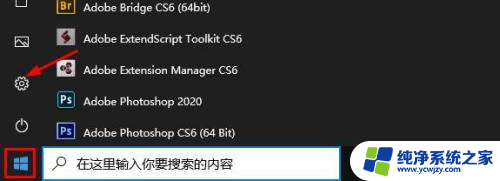
2.从 Windows 设置中选择系统。
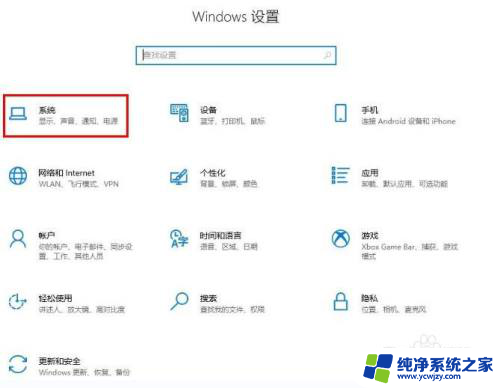
3.从左侧菜单中选择声音,然后从输出项打开"设备属性"。
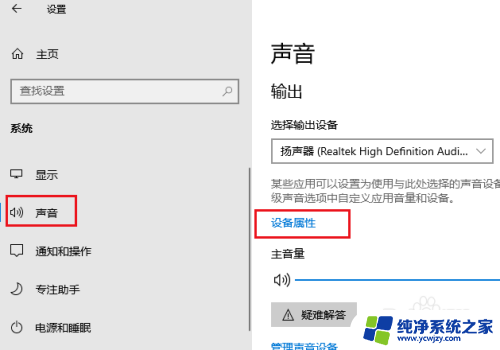
4.您可以通过将左右滑块移动到相同的位置来调整扬声器的音量平衡。
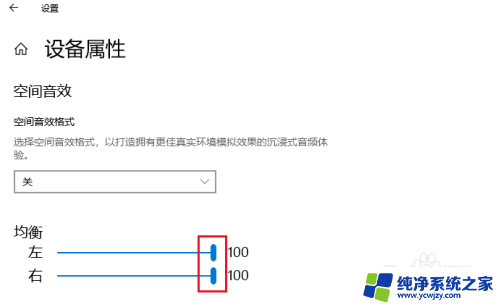
以上就是win10设置声音平衡后没有声音的全部内容,有需要的用户可以根据小编的步骤进行操作,希望对大家有所帮助。